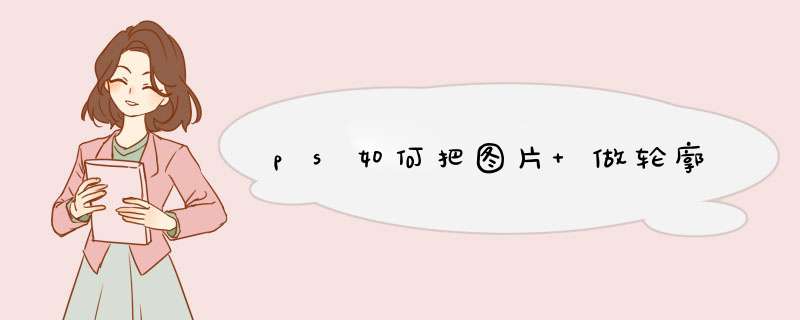
1、打开原图,如下图:
2、选择--色彩范围--选取黑色--参数200,如下图:
3点击确定后,图案即被载入了选区,如下图:
4、选择--修改--收缩,如下图:收缩量根据需要。
5、新建图层,填充,如下图:
1、打开电脑上面的PS软件,导入一张素材
2、点击PS工具栏上方的图像选择调整
3、再选择去色
4、按键盘上面的CTRL+J复制背景图层。在图层面板上面正常模式里面选择颜色减淡
5、再选择菜单栏上面的图像,下方的调整,再点击反相
6、然后在菜单栏上面的滤镜下方的其它,然后点击最小值
7、轮廓的深浅直接调半径就好,根据自己的爱好和的要求调整最佳状态就好
8、最后合并图层就得到如下效果图了
第一步,我们要提取的线稿图,首先是么有颜色的,所以我们执行图像-调整-去色的命令,把颜色去除
第二步,将复制一个副本
第三步,在副本上面执行图像-调整-反相的命令
第四步,反相之后,找到图层混合模式-颜色减淡,这样我们就会得到一张纯白色
第五步,执行滤镜-其他-最小值的命令,这样的线稿就能被快速的提取出来,记得最小值数值不要过大哟
欢迎分享,转载请注明来源:内存溢出

 微信扫一扫
微信扫一扫
 支付宝扫一扫
支付宝扫一扫
评论列表(0条)